컴퓨터 포맷 후 인터넷 안될 때 해결법
컴퓨터를 새로 구입하거나 기 설치해 둔 윈도우가 악성코드 등으로 엉망이 되었을 때에는 윈도우를 새로 설치하게 된다.
그런데 윈도우를 새로 설치하면 약간 골치아픈 상황이 발생할 수 있다.
대개 윈도우 설치로 끝이 아니라 추가적으로 장치 드라이버를 설치해야 하는데(윈도우10은 보안 업데이트 과정 중 대개 장치 드라이버들이 자동으로 잡힌다), 유선랜카드 혹은 무선랜카드 드라이버가 잡히지 않으면 인터넷이 안되어 무언가를 할 수 없는 상황이 되기 때문이다.
대개 이런 상황이 발생하면 3DP NET이라는 프로그램을 설치하면 유선랜 혹은 무선랜 드라이버가 잡혀서 해결된다고 하는데, 개인적으로는 권장하지 않는다. 3DP NET이 먹히지 않는 랜카드가 흔하다.
대신 아래와 같이 스마트폰의 USB 테더링 기능을 사용해서 윈도우10을 업데이트하거나 장치 드라이버를 다운받아서 설치하는 것을 권장한다.
요즘 출시되는 거의 모든 스마트폰에는 USB 테더링 기능이 내장되어 있어서 스마트폰 자체를 USB 무선랜카드처럼 활용할 수 있다.
따라서 와이파이가 잡히는 곳에서 스마트폰과 컴퓨터를 USB 케이블로 연결하고 테더링하면 인터넷 접속이 가능해진다.
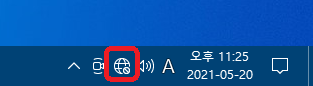
윈도우 설치 후 (윈도우10 기준) 위와 같이 지구 모양이 뜬다면 랜카드 드라이버가 잡혀 있지 않은 상태이다.
*. 윈도우11은 [바로가기] 참조
이 상태에서 스마트폰과 컴퓨터를 케이블로 연결하자.
(와이파이 연결하고 데이터는 끄는 것을 권장한다)
*. 이하 갤럭시 기준이고 LG폰도 크게 차이가 나지 않음. 아이폰 불가!
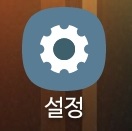
이어서 설정메뉴로 들어가자.
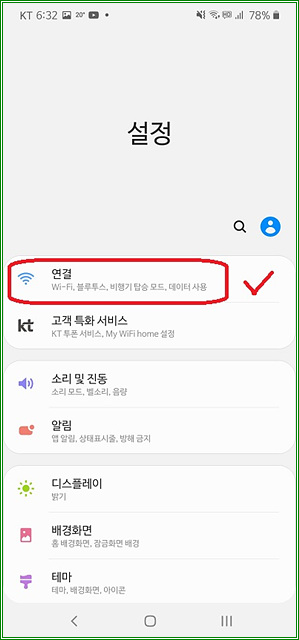
"연결"을 터치하자.
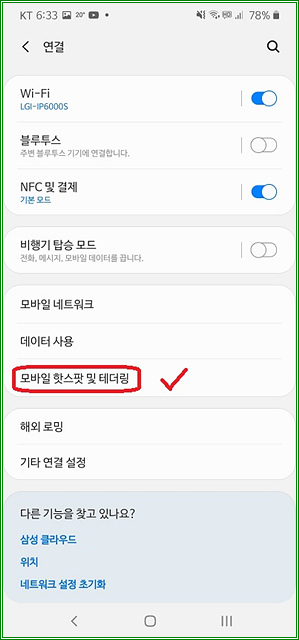
"모바일 핫스팟 및 테더링"을 터치하자.
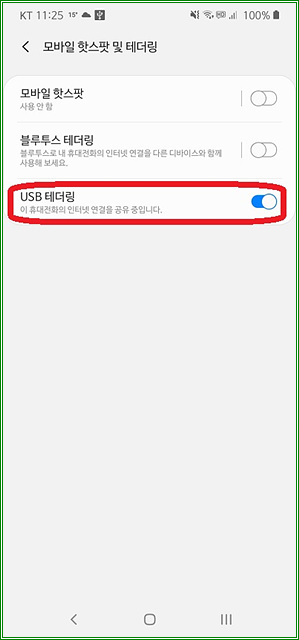
"USB 테더링" 스위치를 켜자.
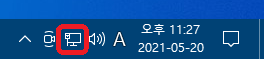
인터넷이 되는 것을 확인할 수 있을 것이다.
혹시 안되면 다시 시도해 보자.
(윈도우7과 윈도우8.1도 바로 된다. 윈도우 비스타도 되었던 것으로 기억나고 윈도우XP는 제조사 드라이버를 따로 설치해야 하기 때문에 불가.)
윈도우10의 경우
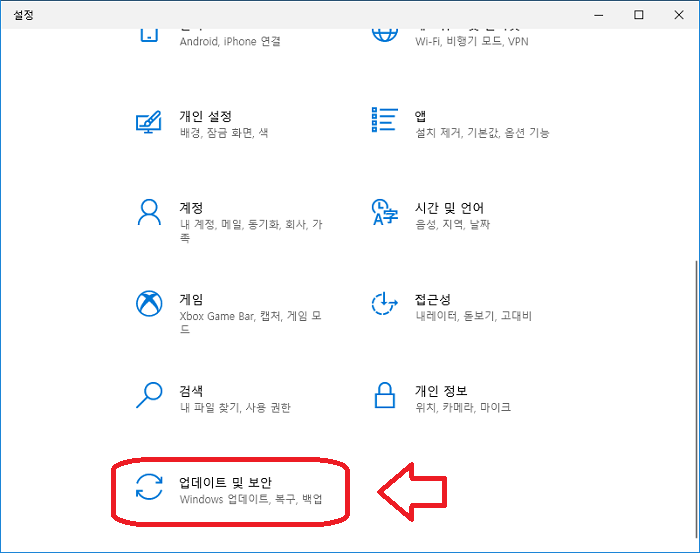
인터넷이 되면 시작버튼을 클릭하고 톱니바퀴 모양의 설정 버튼을 클릭한 다음 "업데이트 및 보안"을 클릭하자.
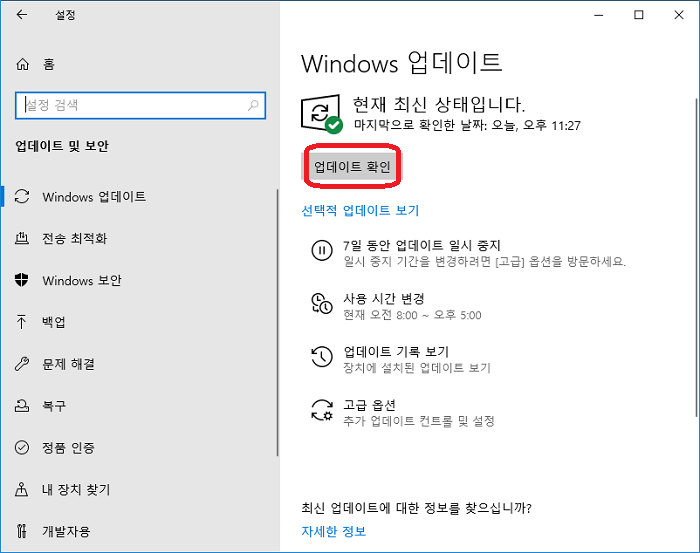
"업데이트 확인"을 클릭해서 윈도우 업데이트를 시도하자.
이 과정 중 유선랜카드 및 무선랜카드 드라이버가 자동으로 잡힐 수 있다.
업데이트가 완료되고 재부팅했는데도 랜선 혹은 와이파이 연결이 되지 않는다면 (데스크톱 컴퓨터의 경우) 메인보드 제조사 홈페이지에 들어가서 랜카드 드라이버를 따로 다운받아서 설치해야 한다.
메인보드 모델명 확인하는 방법은 [바로가기] 참조.
노트북은 그냥 노트북 제조사 홈페이지에 들어가서 모델명 검색하고 다운받으면 된다.
